NEU! So erstellen Sie eine Landing Page in WordPress [Einfache Anleitung]
Veröffentlicht: 2019-02-12Suchen Sie nach einer ablenkungsfreien Möglichkeit, Online-Formulare auf Ihrer WordPress-Website ohne Seitenleiste anzuzeigen?
Das Erstellen einer dedizierten Zielseite in WordPress mit einem Formular darauf ist eine großartige Möglichkeit, Zeit zu sparen, mehr Leads zu generieren und die Formularkonvertierungen zu steigern.
In diesem Artikel zeigen wir Ihnen, wie Sie eine Landingpage in WordPress mit einem Formular erstellen.
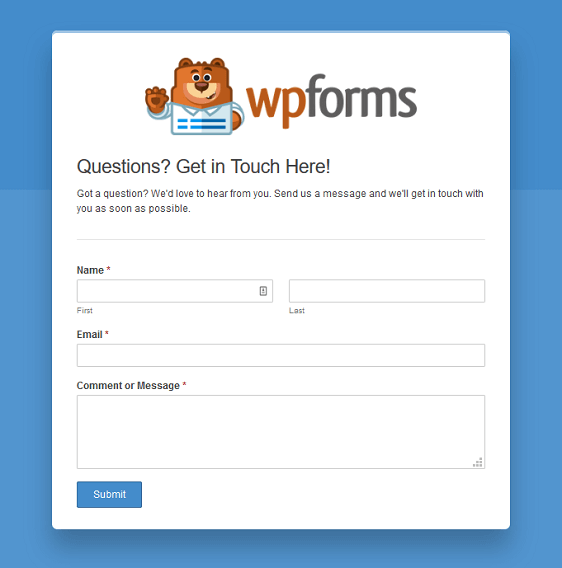
Hier ist ein Inhaltsverzeichnis, wenn Sie in diesem Tutorial weitermachen möchten:
- So erstellen Sie eine Landing Page in WordPress mit WPForms
- Erstellen Sie ein neues Formular in WordPress
- Installieren und aktivieren Sie das Formularseiten-Addon
- Konfigurieren Sie Ihre Formulareinstellungen
- Anpassen der Einstellungen für Formularseiten
- So erstellen Sie eine Landing Page in WordPress mit SeedProd
Sehen wir uns zunächst einige der Gründe für die Erstellung einer Zielseite an.
Vorteile einer WordPress Landingpage
Eine benutzerdefinierte Landingpage für Formulare hat viele Vorteile. Nicht zu verwechseln mit einer eigenständigen Webseite. Eine Formular-Landingpage ist eine Seite (nicht Ihre Homepage), auf die Ihre Website-Besucher entweder über interne oder externe Links gelangen.
Sehen Sie sich einige der besten Gründe für eine Formular-Landingpage auf Ihrer WordPress-Site an:
- Conversions steigern: Viele Leute füllen Online-Formulare nicht vollständig aus, weil es zu viele Ablenkungen und keinen direkten CTA (Call-to-Action) gibt. Mehrere Angebote ziehen Website-Besucher davon ab, Abonnenten Ihrer E-Mail-Liste zu werden. Aber wenn sich auf der Seite außer Ihrem Online-Formular nichts befindet, ist es wahrscheinlicher, dass sich die Leute anmelden.
- Markenbekanntheit verbreiten: Da Sie mit WPForms eine benutzerdefinierte Formular-Landingpage erstellen können, komplett mit einem Firmenlogo und benutzerdefinierten Farbschemata, bauen Sie mehr Markenbewusstsein und Wiedererkennung bei den Website-Besuchern auf, was Ihnen wiederum hilft, Ihr kleines Unternehmen auszubauen.
- Bessere Anpassung: Wenn Sie eine dedizierte Zielseite haben, haben Sie die Kontrolle darüber, wie sie aussieht. Dies unterscheidet sich stark von herkömmlichen Webformular-Layouts, die von Ihrem WordPress-Theme gesteuert werden und Sie möglicherweise daran hindern, Ihr Formular nach Ihren Wünschen anzupassen. Außerdem funktioniert es hervorragend mit den besten WordPress Page Builder-Plugins.
- Keine separaten Webseiten erforderlich: Es wird Zeiten geben, in denen Sie ein Formular zum Ausfüllen haben, aber keine völlig separate WordPress-Seite erstellen möchten, die in Ihrem Navigationsmenü angezeigt wird. Mit einer dedizierten Formular-Landingpage erstellen Sie eine benutzerdefinierte Landingpage mit Ihrem Formular darauf, ohne separate Webseiten erstellen zu müssen. Sie können beispielsweise eine Webinar-Landingpage für eine besondere Veranstaltung erstellen, ohne dafür eine ganz neue Website zu erstellen.
Unabhängig davon, ob Ihr Hauptziel die Lead-Generierung, die Erstellung einer Mitgliedschaftsseite, die einfache Möglichkeit zur Anmeldung oder Registrierung für Veranstaltungen ist, oder die Kundenbindung mit Umfrageformularen zu messen, die Erstellung einer ablenkungsfreien Landingpage für Ihre Online-Formulare ist eine großartige Idee. Und SEO schadet es auch nicht!
Ohne Ideen stecken geblieben? Sehen Sie sich diese Beispiele für Landingpage-Formulare an, um einige Designs zu sehen, die Sie stehlen können.
Sehen wir uns nun an, wie Sie eine dedizierte Landing-Formular-Seite in WordPress erstellen.
So erstellen Sie eine Landing Page in WordPress mit WPForms
Befolgen Sie diese Schritte, um eine Zielseite mit hoher Conversion-Rate auf Ihrer Website mit einem Formular zu erhalten.
Schritt 1: Erstellen Sie ein neues Formular in WordPress
Als erstes müssen Sie das WPForms-Plugin installieren und aktivieren. Weitere Informationen finden Sie in dieser Schritt-für-Schritt-Anleitung zur Installation eines Plugins in WordPress.
Als nächstes müssen Sie ein neues Formular erstellen.
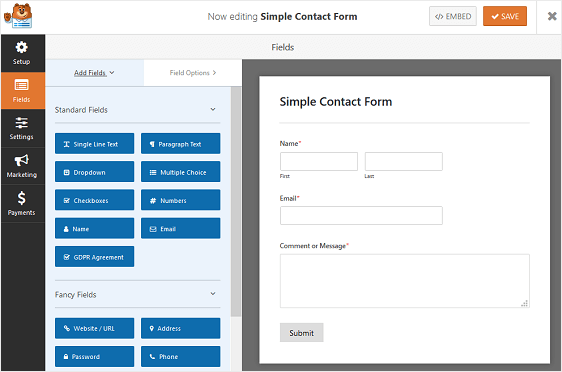
Sie können mit WPForms und dem Form Templates Pack-Addon eine beliebige Anzahl von Online-Formularen erstellen.
Sie können beispielsweise Folgendes erstellen:
- Online-Anmeldeformulare für Rennen für Ihre gemeinnützige Organisation
- Event-Feedback-Formulare, um herauszufinden, wie die Leute von einer Veranstaltung waren
- Teilnahmeformulare für Wettbewerbe, um das Engagement der Benutzer zu steigern und die Markenbekanntheit zu steigern
- Kundenbuchungsformulare, damit Leute Termine mit Ihnen oder Ihrem Team vereinbaren können
- Alumni-Spendenformulare, um Geld zu sammeln
- Bewerbungsformulare, damit Sie Menschen ermutigen können, sich auf offene Stellen in Ihrem Unternehmen zu bewerben
- Und so viel mehr
Für unser Beispiel erstellen wir ein einfaches Kontaktformular.
Sobald Sie sich im Drag-and-Drop-Builder befinden, können Sie Ihrem Formular zusätzliche Felder hinzufügen, indem Sie sie aus dem linken Bereich in den rechten Bereich ziehen.
Klicken Sie dann auf das Feld, um Änderungen vorzunehmen. Sie können auch auf ein Formularfeld klicken und es ziehen, um die Reihenfolge in Ihrem Online-Formular neu anzuordnen.
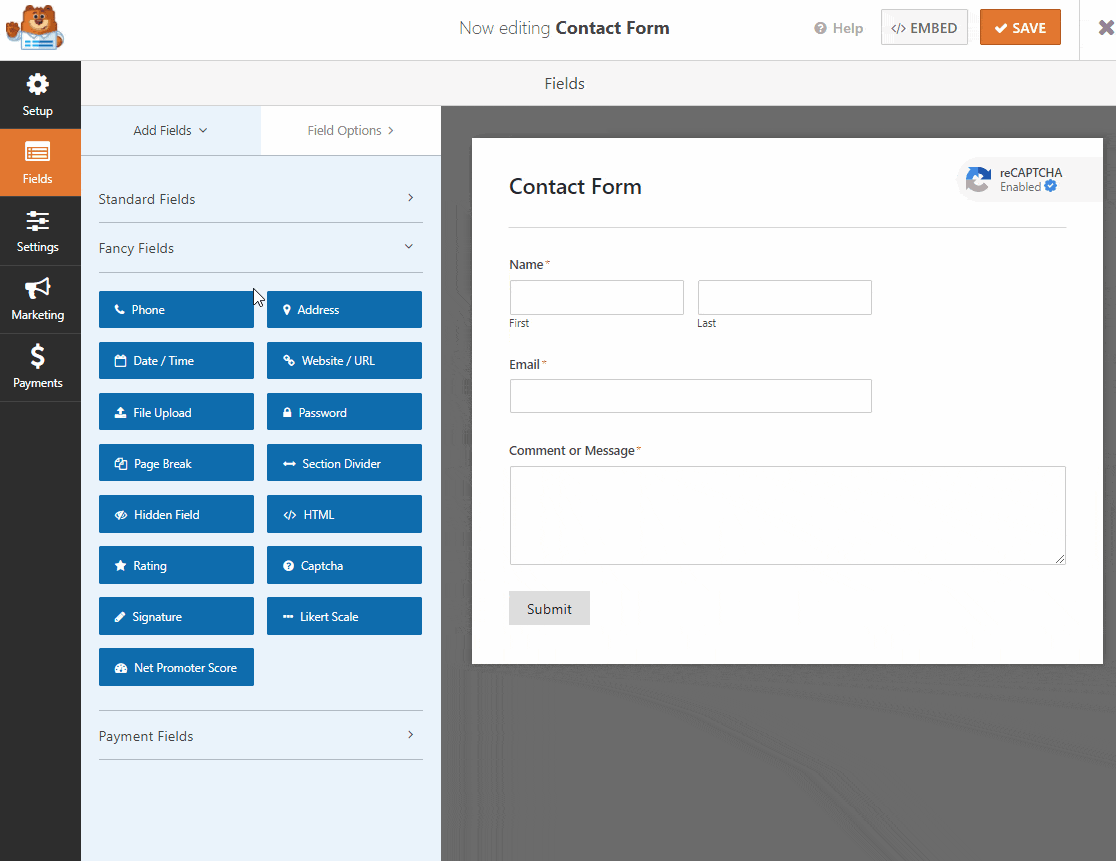
Und das Fantastische daran ist, dass Sie, egal welche Art von Online-Formular Sie erstellen, es in eine spezielle Formular-Landingpage umwandeln können.
Schritt 2: Installieren und aktivieren Sie das Formularseiten-Addon
Sobald Ihr WordPress-Formular fertig ist, müssen Sie das Add-on WPForms Form Pages installieren und aktivieren.
Mit diesem Addon können Sie Ihr neu erstelltes WordPress-Formular in eine benutzerdefinierte Formular-Landingpage umwandeln.
Um zu beginnen, gehen Sie zu WPForms » Addons und suchen Sie das mit der Bezeichnung Form Pages Addon .
Klicken Sie auf Add- on installieren und dann auf Aktivieren .
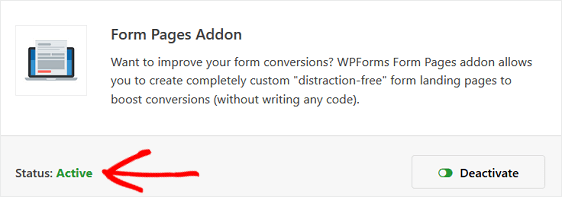
Das Formularseiten-Addon ist jetzt einsatzbereit. Lassen Sie uns jedoch zunächst einen kurzen Blick auf die allgemeinen Formulareinstellungen werfen, die Sie konfigurieren sollten, bevor Sie Ihre benutzerdefinierte Formular-Landingpage erstellen.
Schritt 3: Konfigurieren Sie Ihre Formulareinstellungen
Nachdem Sie Ihr Formular so angepasst haben, dass es Ihren Wünschen entspricht, müssen Sie viele Einstellungen konfigurieren.
Allgemeine Einstellungen
Gehen Sie zum Starten zu Einstellungen » Allgemein .
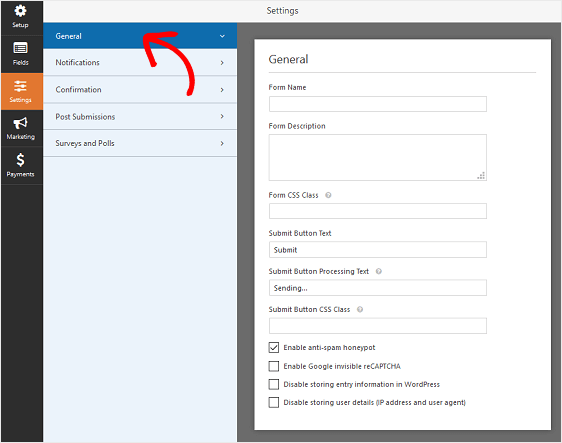
Hier können Sie Dinge wie den Namen, die Beschreibung und die Kopie der Schaltfläche zum Senden ändern.
Sie können auch zusätzliche Spam-Schutzfunktionen aktivieren, um Ihre Website vor unerwünschten Formulareinsendungen zu schützen.
Formularbenachrichtigungen
Benachrichtigungen sind eine großartige Möglichkeit, eine E-Mail zu senden, wenn ein Formular auf Ihrer Website gesendet wird.
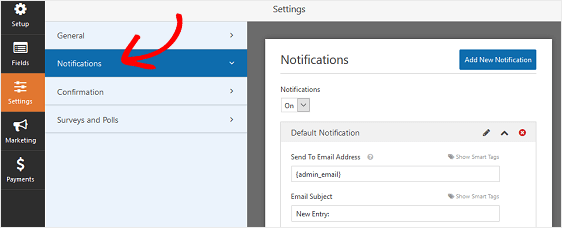
Sofern Sie diese Funktion nicht deaktivieren, erhalten Sie jedes Mal, wenn jemand ein Formular auf Ihrer Website einsendet, eine Benachrichtigung darüber.
Hilfe zu diesem Schritt finden Sie in unserer Dokumentation zum Einrichten von Formularbenachrichtigungen in WordPress.
Wenn Sie mehr als eine Benachrichtigung senden müssen, zum Beispiel an sich selbst, ein Teammitglied und Ihren Site-Besucher, sehen Sie sich unsere Schritt-für-Schritt-Anleitung zum Senden mehrerer Formularbenachrichtigungen in WordPress an.
Wenn Sie außerdem das Branding in Ihren E-Mails konsistent halten möchten, können Sie diese Anleitung zum Hinzufügen eines benutzerdefinierten Headers zu Ihrer E-Mail-Vorlage lesen.
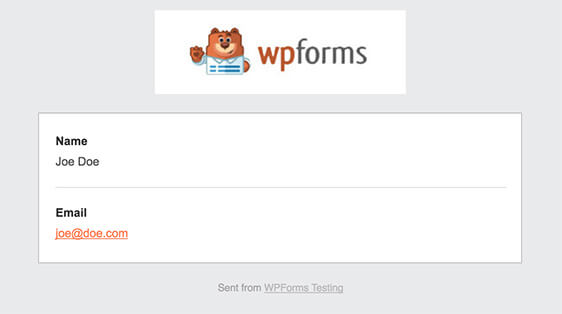

Formularbestätigungen
Formularbestätigungen sind Nachrichten, die Site-Besuchern angezeigt werden, sobald sie ein Formular auf Ihrer Website absenden. Sie teilen den Leuten mit, dass ihr Formular bearbeitet wurde und bieten Ihnen die Möglichkeit, sie über die nächsten Schritte zu informieren.
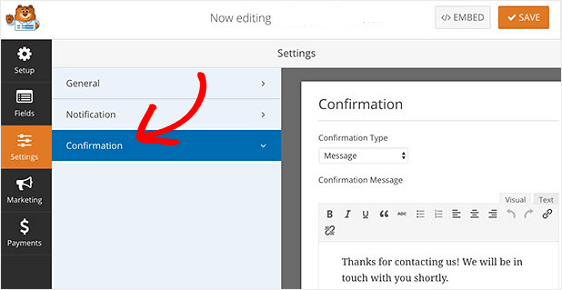
WPForms hat drei Bestätigungstypen:
- Nachricht. Eine einfache Nachricht, die angezeigt wird, sobald jemand ein Formular auf Ihrer Website abschickt, sich bei ihm bedankt und ihm die nächsten Schritte mitteilt.
- Seite anzeigen. Leitet Benutzer auf eine andere Seite Ihrer Website um, z. B. eine Dankesseite.
- Gehen Sie zu URL (Weiterleitung). Sendet Websitebesucher auf eine andere Website.
Wenn Sie Site-Besuchern basierend auf ihrem Verhalten unterschiedliche Bestätigungen anzeigen möchten, lesen Sie unbedingt, wie Sie bedingte Formularbestätigungen erstellen.
Klicken Sie auf Speichern .
Schritt 4: Anpassen der Formularseiteneinstellungen
Nachdem Sie die allgemeinen Einstellungen Ihres Formulars konfiguriert haben, ist es an der Zeit, die Landingpage-Einstellungen Ihres Formulars zu konfigurieren.
Gehen Sie dazu im Formular-Builder zu Einstellungen » Formularseiten und klicken Sie auf das Kontrollkästchen Formularseitenmodus aktivieren.
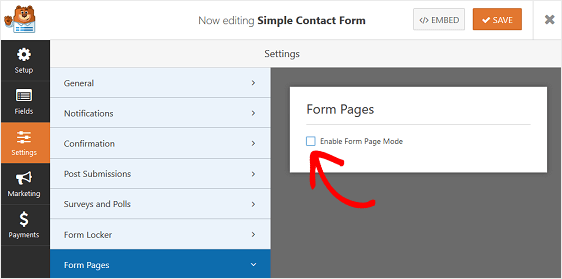
Wenn Sie dies tun, sehen Sie eine Reihe von Einstellungen, die Sie anpassen können, um Ihr Zielseitendesign einzurichten. Außerdem werden sie aus Landingpage-Vorlagen erstellt, so dass es schön und einfach ist – keine HTML- und CSS-Kenntnisse erforderlich.
Formulartitel und Nachricht
Geben Sie Ihrem Formular zunächst einen Titel, der für Ihre Website-Besucher angezeigt wird. Dies ist gut, um die Leute wissen zu lassen, worum es auf Ihrer Landing Page geht. Es informiert sie auch darüber, welche Maßnahmen sie ergreifen sollen, während sie dort sind.
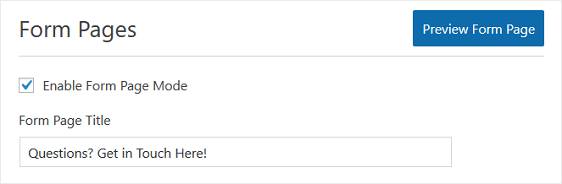
Als Nächstes können Sie eine kurze Nachricht für Ihre Website-Besucher hinzufügen. Dies gibt Ihnen die Möglichkeit, einige zusätzliche Informationen hinzuzufügen, damit die Leute wissen, was sie beim Ausfüllen Ihres Formulars erwartet.
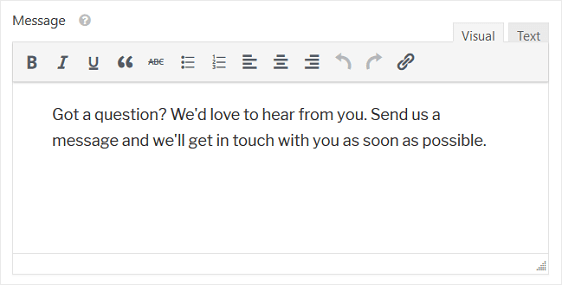
Dauerlink
Immer wenn Sie den Formularseitenmodus aktivieren, erstellt das Formularseiten-Add-on automatisch einen eindeutigen Permalink für Sie.

Sie können diesen Permalink ändern, wenn Sie möchten, oder ihn belassen.
Dies ist die URL, die Sie in E-Mail-Marketingkampagnen, internen Verlinkungen und sogar Social-Media-Beiträgen verwenden, wenn Sie möchten, dass Nutzer Ihre benutzerdefinierte Formular-Landingpage besuchen und konvertieren.
Header-Logo
Das nächste, was Sie tun können, um Ihre dedizierte Formular-Landingpage anzupassen, ist das Hinzufügen eines Logos. Klicken Sie auf Bild hochladen und wählen Sie das Bild aus, das Sie zu Ihrer Formular-Landingpage hinzufügen möchten.

Fußzeilentext und Branding
Sie haben die Möglichkeit, unten auf der Landingpage Ihres Formulars Fußzeilentext hinzuzufügen. Ändern Sie den Standardtext, indem Sie ihn entweder löschen und leer lassen oder Ihren eigenen Text hinzufügen.
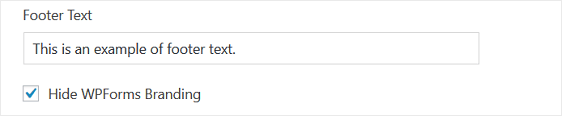
Sie können jedes WPForms-Branding auch entfernen, indem Sie auf das Kontrollkästchen WPForms-Branding ausblenden klicken .
Farbschemata und Stil
Eines der besten Dinge am WPForms Form Pages-Add-On ist, dass Sie Ihre Formular-Landingpage so anpassen können, dass sie ein Farbschema hat, das dem Branding Ihres Unternehmens entspricht.
Das von Ihnen gewählte Farbschema bestimmt die Hintergrundfarbe Ihrer Formular-Landingpage und die Senden-Schaltfläche des Formulars.
Um Ihnen die Arbeit zu erleichtern, haben wir Ihnen mehrere tolle Farbschemata zur Auswahl gegeben, von denen wir wissen, dass sie auf jeden Fall gut aussehen werden. Wenn Ihnen eine der voreingestellten Farben nicht gefällt, können Sie die Farbauswahl verwenden und eine benutzerdefinierte Farbe auswählen.
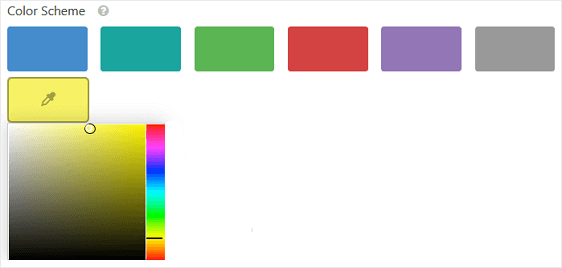
Sie haben auch zwei Stile zur Auswahl:
- Klassisches Design: zeigt eine schmalere Form mit eckigen Ecken. Der untere Teil des Hintergrunds Ihrer Seite ist heller als die Farbe, die Sie für Ihr Farbschema ausgewählt haben.
- Modernes Design: zeigt eine breitere Form mit abgerundeten Ecken. Der untere Teil des Hintergrunds Ihrer Seite ist dunkler als die Farbe, die Sie für Ihr Farbschema ausgewählt haben.
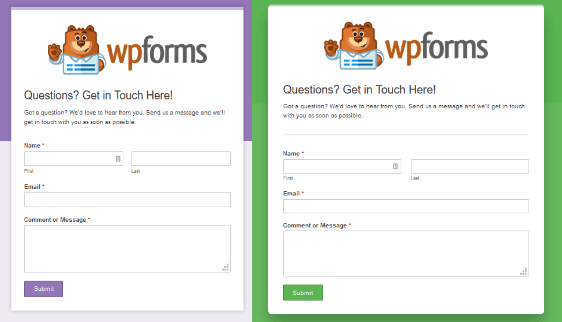
Nachdem Sie alle Einstellungen Ihrer benutzerdefinierten Formular-Landingpage konfiguriert haben, können Sie oben auf die Schaltfläche Vorschau der Formularseite klicken, um zu sehen, wie Ihr Formular aussehen wird, sobald es live ist.
Wenn alles so ist, wie Sie es möchten, klicken Sie auf Speichern .
So erstellen Sie eine Landing Page in WordPress mit SeedProd
Möchten Sie eine andere Möglichkeit, eine fantastische Landingpage zu erstellen? Wir empfehlen dringend das SeedProd-Plugin.
SeedProd ist der beste Landing Page Builder für WordPress. Sie können damit jede Art von Zielseite für Ihre Website erstellen, einschließlich:
- Webinar-Anmeldeseiten
- Lead-Magnet-Formen
- In Kürze verfügbare Seiten
- 404 Seiten
- Und mehr.
Mit SeedProd ist es ganz einfach, eine Landingpage zu erstellen und ein Formular an einer beliebigen Stelle hinzuzufügen.
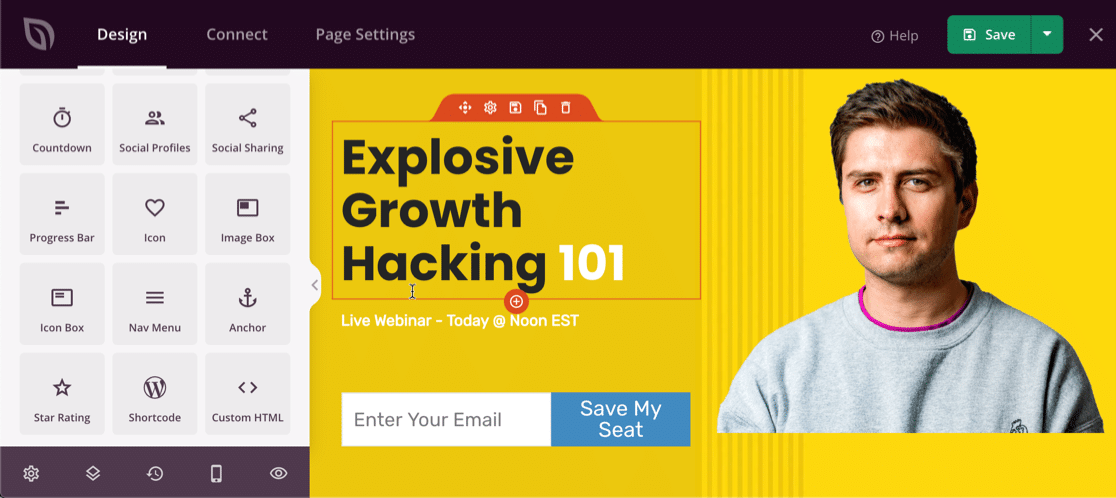
Sie können Ihre Seite von Grund auf neu beginnen, wenn Sie die vollständige Kontrolle über das Design wünschen. Wenn Sie Hilfe beim Einstieg benötigen, bietet SeedProd über 100 Pro-Vorlagen, die Sie leicht anpassen können, um Ihre eigenen benutzerdefinierten Zielseiten zu erstellen.
Im Builder können Sie Ihre Formulare ganz einfach anpassen und das Layout ändern.
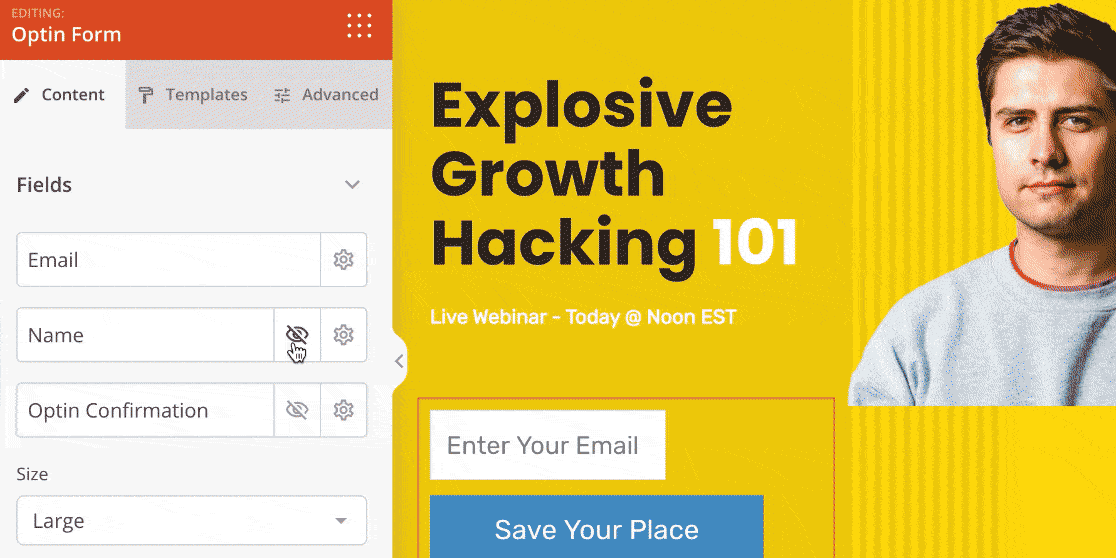
Und wenn Ihre Zielseite fertig ist, können Sie sie ganz einfach in Dienste wie Drip, Mad Mimi, Campaign Monitor, ConvertKit und mehr integrieren.
Wenn Sie es ausprobieren möchten, laden Sie noch heute SeedProd Landing Page Pro herunter.
Abschließende Gedanken
Und das ist es! Sie wissen jetzt, wie Sie eine Landingpage in WordPress erstellen. Wenn Personen die URL oder einen Link zu Ihrer Formular-Landingpage haben, können sie diese anzeigen und ausfüllen.
Wenn Sie nach Möglichkeiten suchen, Ihre Online-Formulare so zu erstellen, dass sie eine bessere Conversion-Chance haben, sehen Sie sich diese Zusammenstellung von 10 einfachen Möglichkeiten an, Ihre Formulare zu gestalten und die Conversions zu steigern.
Also, worauf wartest Du? Beginnen Sie noch heute mit dem leistungsstärksten WordPress-Formular-Plugin. Das Erstellen einer Landingpage mit einem Formular ist mit WPForms Pro super einfach und wird mit einer 14-tägigen Geld-zurück-Garantie geliefert.
Und nicht vergessen, wenn Ihnen dieser Artikel gefällt, dann folgen Sie uns bitte auf Facebook und Twitter.
